Пару лет назад мы уже рассказывали о разных способах передачи файлов с телефона на телефон, предлагая в качестве средств отправки специальные приложения, облачные сервисы и даже Bluetooth. Но тогда несправедливо был обделен вниманием, пожалуй, самый удобный и быстрый вариант — Quick Share. Это встроенная функция, которая есть почти на каждом смартфоне, и она лучше всего справляется с задачей по передаче файлов с Андроида на Андроид.
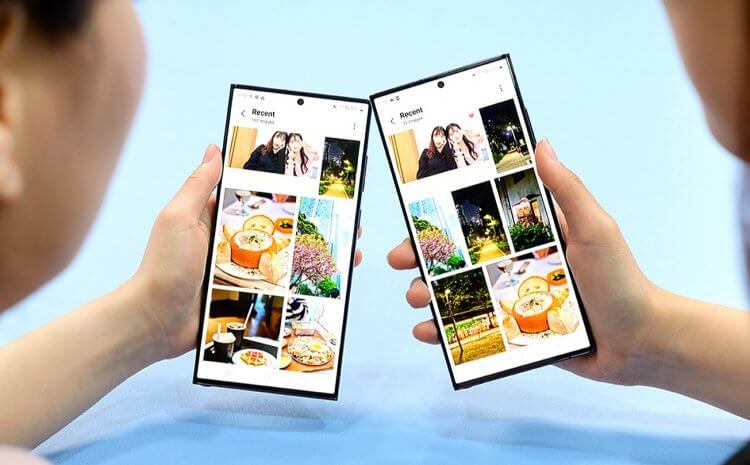
Функция доступна на устройствах с Android 6 и выше, а также на Windows 10
Содержание
Что такое Быстрая отправка
Быстрая отправка или Quick Share — это встроенный компонент операционной системы Android, позволяющий обмениваться файлами с устройствами, расположенными поблизости. До недавнего времени разработка компании Google называлась Обмен с окружением или Nearby Share, но в начале 2024 года ее объединили с функцией для смартфонов Samsung, чье название Quick Share и было позаимствовано в итоге.
⚡ Подпишись на AndroidInsider в Дзене, чтобы получать новости из мира Андроид первым
При передаче файлов через Быструю отправку ваш телефон обнаруживает ближайшие устройства при помощи Bluetooth, а обмен данными осуществляется при помощи Wi-Fi. Это отличное средство для того, чтобы перекинуть фото с Андроида на Андроид или даже видео большого размера.
Как включить быструю отправку на Андроид
Чтобы у вас появилась возможность перекинуть файл с Андроида на Андроид, на принимающем устройстве нужно включить функцию обнаружения. Для этого понадобится:
- Открыть настройки смартфона или планшета на базе Android.
- Перейти в раздел «Быстрая отправка» через поисковую строку или вкладку «Подключения и общий доступ».
- Активировать переключатель.
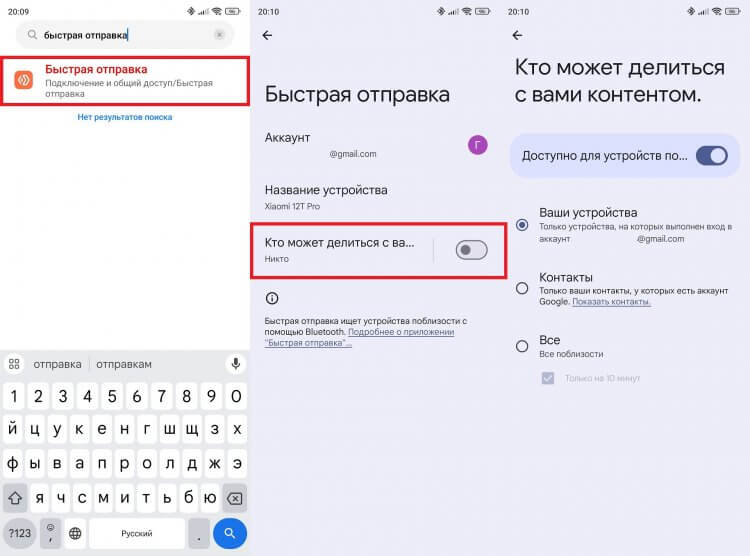
Если не включить обнаружение, передать файл не получится
Также вы можете выбрать нужный вариант обнаружения. Либо это будут смартфоны и планшеты, на которых используется тот же аккаунт Google, либо контакты с активной учетной записью, либо все устройства. Обратите внимание, что обнаружение не работает на заблокированном экране.
❗ Поделись своим мнением или задай вопрос в нашем телеграм-чате
Как передать файл с телефона на телефон
Теперь непосредственно о том, как перекинуть файл с телефона на телефон. Для этого нужно:
- Найти и выделить нужный файл долгим нажатием в Проводнике или Галерее.
- Нажать кнопку «Поделиться».
- Среди предложенных опций выбрать «Быстрая отправка».
- Нажать на устройство, куда нужно отправить файл.
- Подтвердить прием на втором смартфоне или планшете.
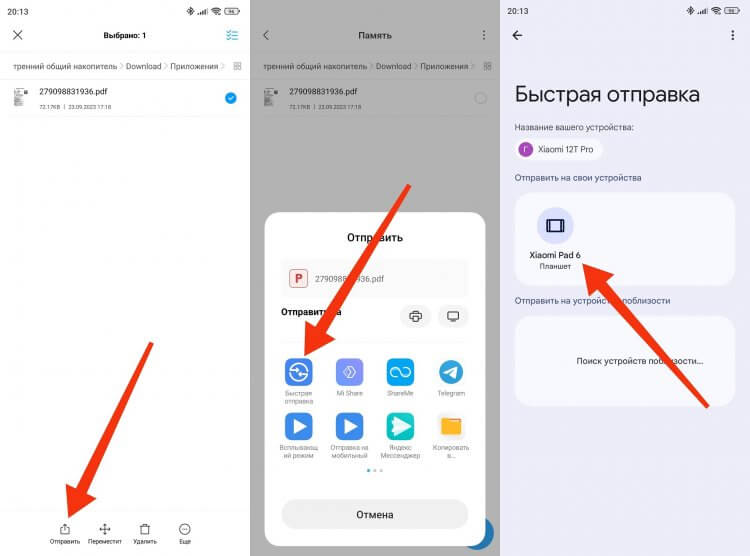
Устройство будет обнаружено, если оно не стоит на блокировке
Быстрая отправка на Андроид полностью оправдывает свое название, так как выполняет передачу данных на максимально возможной скорости. В то же время процесс копирования почти никак не визуализируется, из-за чего сложно определить, сколько времени осталось до завершения процесса.
Как передать файл с телефона на компьютер
Кроме того, при помощи Быстрой отправки можно перекинуть файл с телефона на компьютер и наоборот. Но для этого на ПК необходимо установить приложение Quick Share.
После установки и запуска приложения понадобится войти в аккаунт Google. На этом процесс предварительной настройки заканчивается, но учтите, что Быстрая отправка на компьютере работает только внутри программы, то есть для полноценного обнаружения ПК ее нельзя закрывать.
? Загляни в телеграм-канал Сундук Али-Бабы, где мы собрали лучшие товары с АлиЭкспресс
Отправить файл с телефона на компьютер получится тем же способом, который был описан ранее в инструкции для Android. Просто среди доступных устройств нужно выбрать ПК. А вот обратная передача файлов с компьютера на телефон работает немного иначе:
- Разблокируйте смартфон.
- Запустите Quick Share на ПК.
- Поместите файл в указанную область.
- Выберите устройство, которому нужно отправить данные.
- Подтвердите получение файла на принимающем смартфоне или планшете.

Файлы можно выбрать или поместить в указанную область при помощи мышки
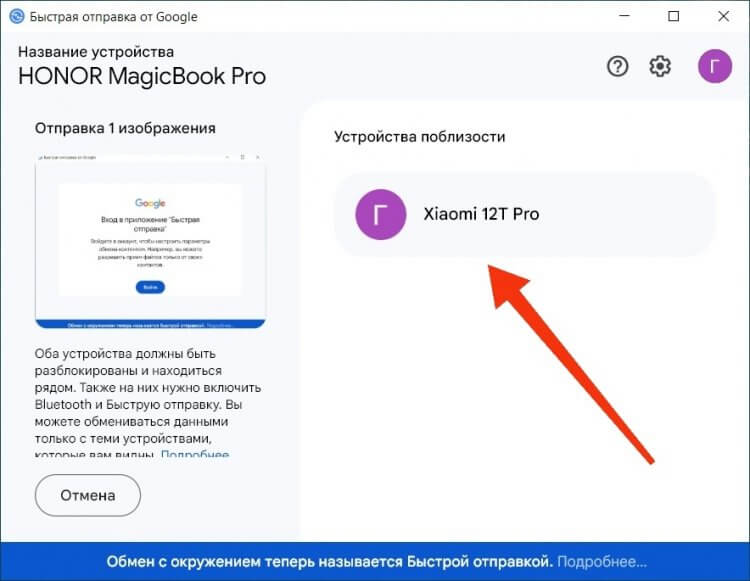
Остается только выбрать принимающее устройство
Быстрая отправка — это действительно очень удобный инструмент для тех, кто хочет перекинуть файлы. Но для полного копирования данных с Андроид на Андроид лучше использовать альтернативные варианты, описанные в другом нашем материале.










